win10画面模糊看得眼睛很累很晕怎么办
发布时间:2017-12-12 20:44:17 浏览数: 小编:jiwei
有部分升级win10系统的用户,遇到了这样一个问题,电脑的画面很模糊朦朦胧胧的,看起来非常吃力,就了眼睛又累又酸。遇到这个问题我们要怎么样把它解决掉呢?具体方法如下:
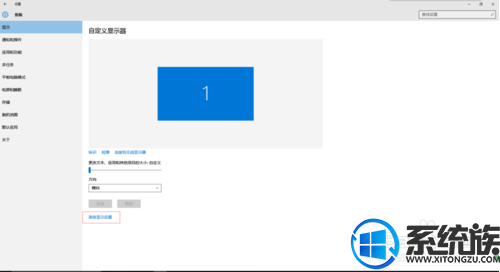
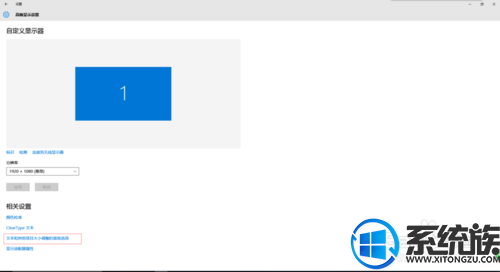
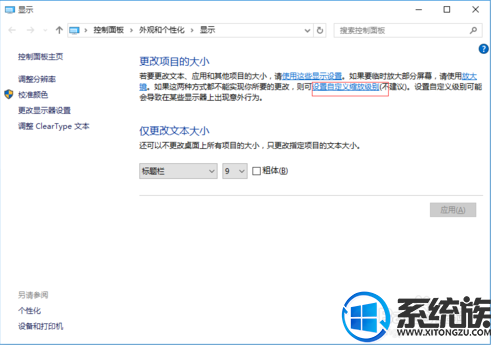
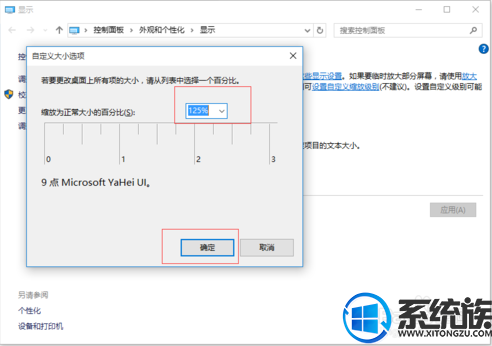
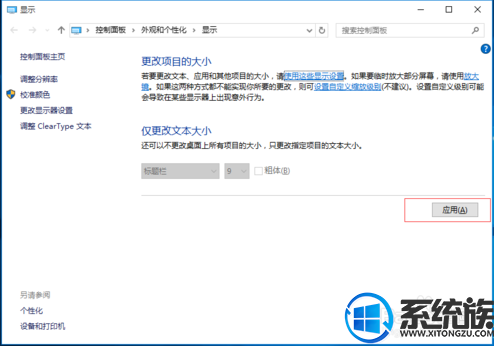
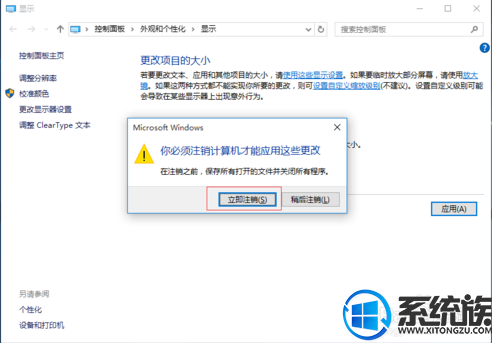
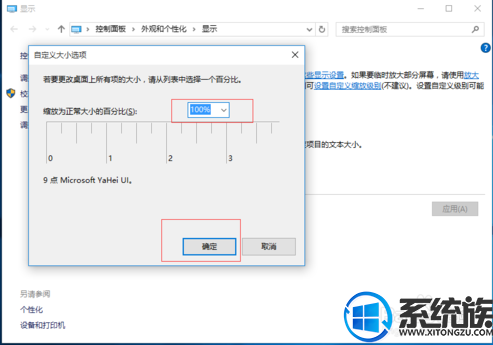
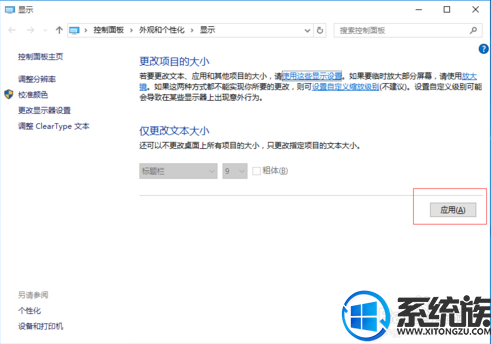
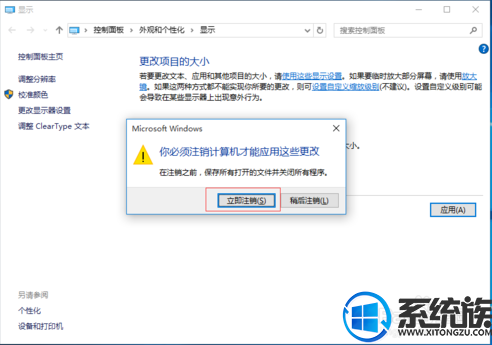
系统推荐:番茄花园win10系统
1、右击桌面,单击“显示设置”选项,进入一下界面,选择“高级显示设置”
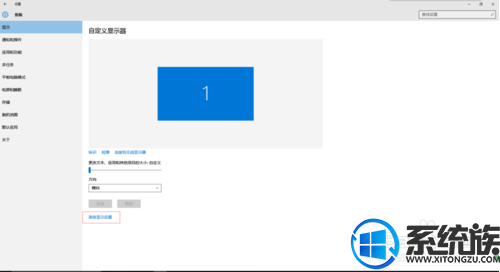
2、单击“文本和其他项目大小调整的高级选项”
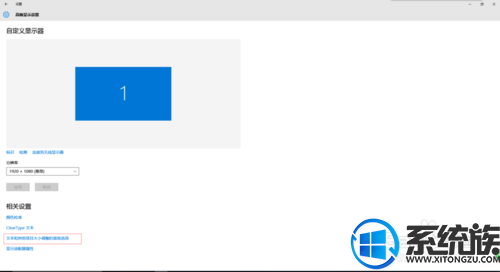
3、单击”设置自定义缩放级别“
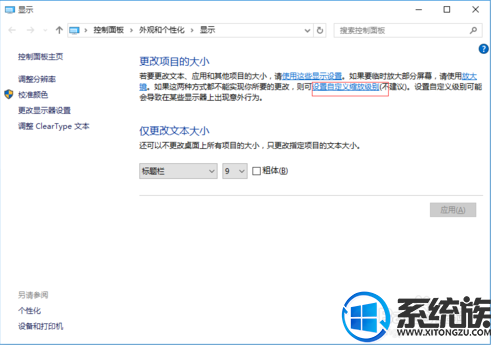
4、百分比改为125,单击确定
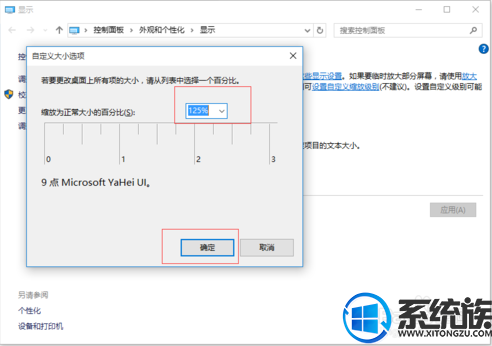
5、单击”应用“
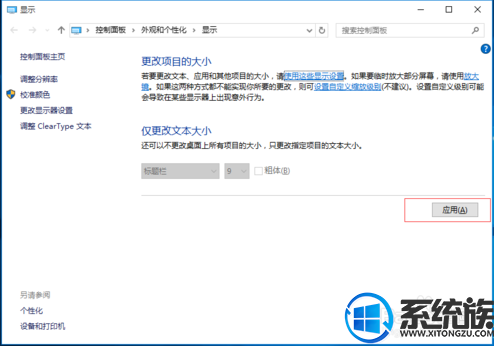
6、单击”立即注销“
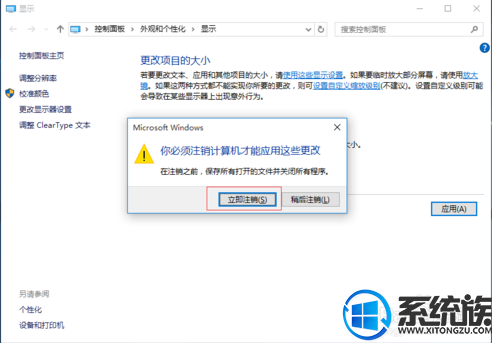
7、重新进入设置界面,百分比改回100,单击确定
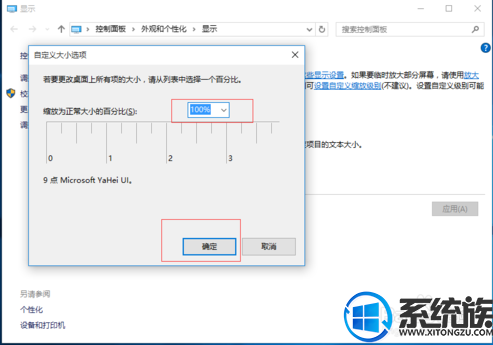
8、单击“应用”
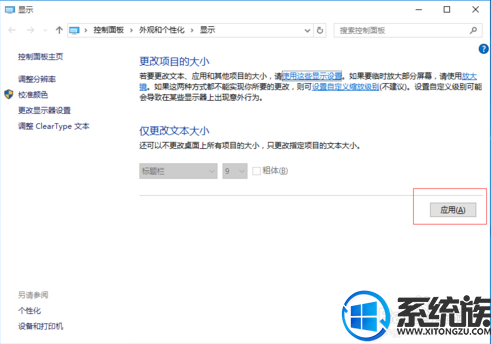
9、再单击“立即注销”
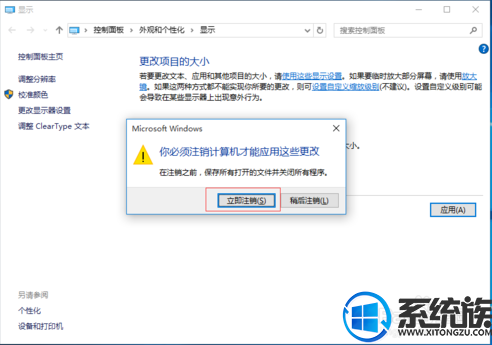
以上就是win10画面模糊的处理方法了,步骤有些多,希望有需要的朋友耐心学习,希望小编的教程有帮到你。



















